Что такое выделенный сервер Valheim и как его сделать | Liquid Web, Valheim Server: Как настроить выделенный сервер для многопользовательской среды | PCGAMESN
Valheim Server: Как настроить выделенный сервер для многопользовательской среды
Однако, если вы не заинтересованы в том, чтобы играть самостоятельно, и ваше путешествие по викингу произошло исключительно на игровом сервере, размещенном кем -то другим, вы, вероятно, столкнулись с несколькими проблемами. Валхейм все еще находится в раннем доступе, поэтому – по нашему опыту – соединение не всегда стабильное, плюс, если вы хотите играть, пока ваш игровой хост не в автономном режиме, вы не повезло.
Что такое выделенный Valheim Server и как его сделать
Выделенный сервер Valheim – это приложение Steam, которое предлагает альтернативный способ создания и размещения мира Valheim. Вы можете запустить его с вашего ПК или сервера с удаленным домом (например, выделенный сервер).
Читайте дальше, если вы хотите узнать больше о выделенном хостинге Valheim и о том, как сделать выделенный сервер для Valheim.
Что такое выделенный сервер?
Выделенный сервер – это физический компьютер, который всегда работает и подключен к Интернету. Это один из многих других типов серверов, таких как VPS -серверы, облачные серверы и общие серверы.
Что выделяет выделенные серверы, так это их производительность, безопасность и свобода установки любой операционной системы. Это потому, что выделенные серверы дают вам полное владение одной физической машиной. .
Теперь, когда вы знаете, что такое выделенный сервер, пришло время узнать, как он связан с играми.
Выделенные серверы в играх
В играх, Выделенный сервер относится к игровому серверу, который либо запускается с ПК, либо размещен на сервере, принадлежащем пользователю. По сравнению с обычными игровыми серверами, которые размещаются на серверах, принадлежащих игровой компании, выделенные игровые серверы обычно дают различные преимущества своим пользователям.
Эти преимущества могут включать в себя все, что от того, чтобы позволить вам изменить игру в различных степени до полного контроля над тем, кто может получить доступ к серверу.
Плюсы и минусы выделенных игровых серверов
Запуск выделенного игрового сервера не для всех. Много планирования и финансовых обязательств идет на создание игрового сервера. Вот почему вы должны использовать таблицу ниже, чтобы сравнить плюсы и минусы и посмотреть, подходит ли она вам.
| Плюс | Минусы |
|---|---|
| Вам не нужно поддерживать свой компьютер | Серверные сборы |
| 100% ресурсов вашего компьютера доступны для вас | Требуются некоторые технические знания |
| Больше контроля над тем, кто может получить доступ к серверу | Меньшая база игроков для общественных серверов |
| До 100% времени безотказной работы сервера | |
| Способность изменить игру |
Как настроить выделенный сервер Valheim в 10 шагах
Если вы впервые создаете игровой сервер, просто выполните 10 шагов, перечисленных ниже, чтобы узнать, как настроить выделенный сервер Valheim:
1. Войти в сервер
Войдите в свой специальный сервер, чтобы запустить процесс.
2. Скачать Steam
Загрузите установщик Steam с официального веб -сайта, используя эту ссылку, а затем нажмите на синий Установите Steam кнопка в середине страницы.
3. Установите Steam
Запустите загруженный Steamsetup.exe -файл и следуйте мастеру установки, чтобы установить его на свой сервер.
4. Установите Valheim
Начните пар и откройте БИБЛИОТЕКА вкладка. Теперь используйте строку поиска, чтобы найти Valheim и выберите ее. Наконец, используйте синий УСТАНОВИТЬ кнопку и следуйте мастеру установки, чтобы установить его на свой сервер. (Примечание: этот шаг не является обязательным и требуется только в том случае, если вы собираетесь присоединиться и играть в игру с выделенного сервера вместо вашего ПК.)
5. Установите выделенный сервер Valheim
Используйте панель поиска снова, чтобы найти выделенный сервер Valheim, и выберите его. Наконец, используйте синий УСТАНОВИТЬ кнопку и следуйте специальному мастерному настройке сервера Valheim, чтобы установить его на свой сервер.
6. Настроить выделенные настройки сервера Valheim
Используйте Windows Explorer, чтобы перейти к C: \ Program Files (x86) \ Steam \ SteamApps \ Common \ Valheim Выделенный сервер \. Теперь откройте start_headless_server.Файл летучей мыши с текстовым редактором, таким как Блокнот, и наблюдайте за окончательной строкой кода: valheim_server -nographics -batchmode -name “my server” -port 2456 -world ” -ypassword” secret “-crossplay. Наконец, обновите значения -name и -password с теми, которыми вы планируете поделиться с друзьями, которые присоединятся к игре.
7. Создать сервер Valheim
Используйте панель поиска библиотеки Steam еще раз, чтобы найти выделенный сервер Valheim и выбрать его. Затем используйте кнопку зеленой запуска, чтобы запустить ее. Далее появится окно командной строки, и через несколько мгновений вы должны увидеть следующую строку: Сеанс «Имя сервера» с кодом соединения ###### и IP ##.##.##.##: 2456 активен с 0 игроками (а). Наконец, запишите код соединения для последнего шага.
8. Настройте брандмауэр
Если вы не получите Сеанс активен Сообщение с предыдущего шага, вам нужно будет настроить брандмауэр вашего сервера, открыв порты 2456 и 2458. Ваш хостинг может помочь с этим, если вы найдете его подавляющим, поэтому не стесняйтесь обращаться за поддержкой. (Примечание: этот шаг не является обязательным и зависит от вашего хостингового поставщика, а также от вашей собственной конфигурации брандмауэра.)
9. Поделиться учетными данными сервера
Если вы хотите, чтобы ваши друзья присоединились к серверу, вам нужно предоставить им две вещи: пароль, который вы настроили на шаге 5 и код соединения, который вы получили на шаге 6.
10. Наслаждайся игрой
Поздравляю! Вы достигли конца нашего руководства по настройке сервера Valheim. Получайте удовольствие от собственного выделенного сервера Valheim!
Последние мысли
Запуск выделенного игрового сервера принесет вам преимущества, например, полный контроль над тем, кто может получить к нему доступ, а также возможность изменить игру по своему вкусу. Кроме того, настройка выделенного сервера Valheim не обязательно трудна, если вы используете правильное руководство и выбираете хорошего хостингового поставщика. Если вы решите удаленно разместить свой игровой сервер, выделенный сервер является отличным вариантом, так как он обеспечивает исключительную безопасность, производительность и полное управление программным обеспечением.
Использование LiquidWeb для вашего выделенного Valheim Server
Если вам нужен специальный игровой сервер, у Liquid Web есть именно то, что вам нужно. Наши выделенные серверы очень настраиваемы, поставляются с защитой DDOS для игр и обеспечивают 100% гарантию работы с мощностью и сети. Свяжитесь с нами сегодня, и мы поможем вам настроить.
Valheim Server: Как настроить выделенный сервер для многопользовательской среды
Стремясь настроить сервер Valheim? Строительство величественных фортов, убийства боссов Валхейма и поднятия танков Мида с вашими приятелями является частью того, что делает Valheim такой игрой на выживание, но то, как многопользовательские работы Valheim могут быть легко ошибаться. Вы можете создать несколько символов, а их инвентарь и прогресс навыков будут перенесены на несколько серверов Valheim, позволяя вам запустить на сервер друга и отправиться в приключения вместе, не начиная с нуля на новой карте.
Однако, если вы не заинтересованы в том, чтобы играть самостоятельно, и ваше путешествие по викингу произошло исключительно на игровом сервере, размещенном кем -то другим, вы, вероятно, столкнулись с несколькими проблемами. Валхейм все еще находится в раннем доступе, поэтому – по нашему опыту – соединение не всегда стабильное, плюс, если вы хотите играть, пока ваш игровой хост не в автономном режиме, вы не повезло.
Валхейм выделенные серверы Войдите. Вы можете либо разместить специальный сервер на своем компьютере, чтобы друзья могли перейти, даже когда вы не играете, либо вы можете заплатить за хостинг, чтобы запустить один для вас, 24/7. Хорошей новостью является то, что вам не нужно начинать с нуля в любом случае – мы проведем вас через передачу вашего файла сохранения на ваш новый сервер Valheim.
Как настроить выделенный сервер Valheim
Чтобы настроить выделенный сервер в Valheim, вы должны сначала загрузить Выделенный серверный инструмент Valheim – Доступ к вашей библиотеке Steam, выбрав «инструменты» в верхнем правом углу.
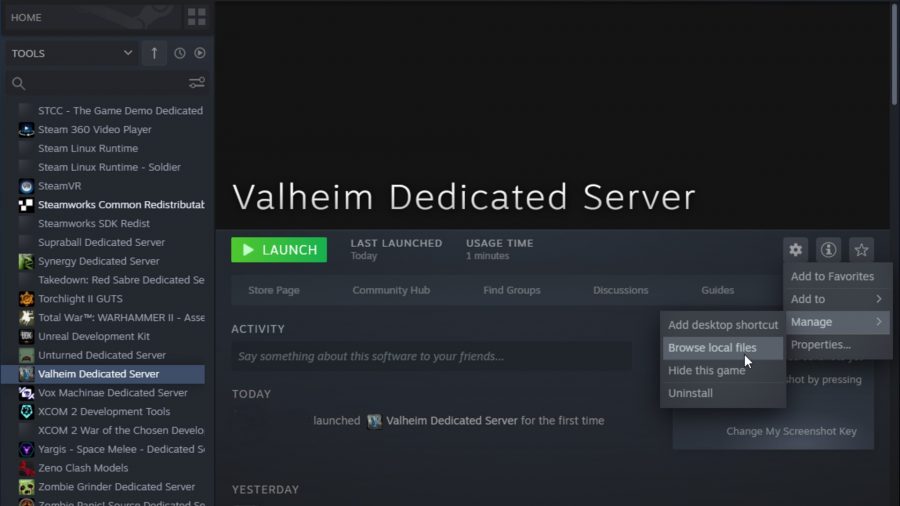
Прежде чем вы сможете запустить этот сервер, вам нужно отредактировать некоторую информацию. Щелкните правой кнопкой мыши в вашей библиотеке Valheim. Это откроет папку под названием Hexated Valheim Server на вашем компьютере. Сделайте дубликат ‘start_headless_server.летучая мышь как резервная копия, прежде чем начать возиться с ней.
Щелкните правой кнопкой мыши ‘Start_headless_server.летучая мышь и нажмите «Редактировать», чтобы открыть файл в блокноте. Строка, начиная с «valheim_server», – это то, где мы можем настроить информацию о нашем сервере.
- -Имя «мой сервер» – Замените «мой сервер» на имя, которое вы хотите отобразить в списке серверов.
- -Порт 2456 – Это порт, который будет получить доступ к Интернету. Вам необходимо настроить пересылку портов на своем маршрутизаторе, чтобы сервер мог общаться с Интернетом таким образом.
- -Мир «посвящен» – это имя мира, которое будет размещено. Если у вас уже есть мир, который вы хотите размещать на своем компьютере, введите его имя здесь – в противном случае будет создан новый.
- -пароль «секрет» – Это пароль для вашего сервера. Вы, вероятно, хотите изменить это, иначе мы сможем войти и украсть вашу чернику.
- -спасение [Путь] – Вы можете добавить это, чтобы рассказать Valheim, где хранить ваши принимаемые миры. По умолчанию для Windows %пользовательский профиль %\ appdata \ locallow \ iRongate \ valheim
Сохраните свой файл (и сделайте резервную копию) – теперь вы готовы загрузить его. Запустите выделенный сервер Valheim – вам, возможно, потребуется разрешить его через брандмауэр – и когда вы видите сообщение «Сервер игры подключен», все работает и работает.
Чтобы остановить сервер, нажмите Ctrl + C в командном окне. Очевидно, если вы выйдете из -за закрытия окна, сервер может продолжать следовать в фоновом режиме, а не то, что вы хотите.
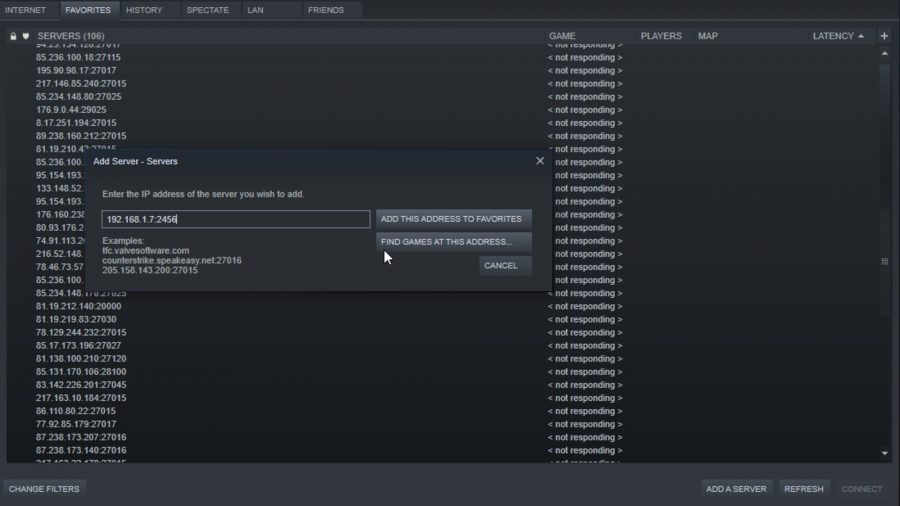
Как подключиться к серверу Valheim
Как только ваш сервер Valheim будет запущен, вы можете добавить его в свои любимые в Steam и запустить Valheim оттуда. В верхней части вашего окна Steam нажмите «Просмотр», а затем «Серверы» – на вкладке «Избранное» нажмите «Добавить сервер» в правом нижнем углу.
Если вы принимаете сервер самостоятельно, или вы находитесь в домашней сети хоста, вы введете свой внутренний IP -адрес, за которым следуют толстая кишка и порт, который вы выбрали для использования при настройке – это будет что -то вроде 192.168.1.7: 2456. Ты можешь Найдите свой внутренний IP -адрес вводив ipconfig в вашу командную строку.
Ваши друзьям в другой домашней сети понадобится ваш внешний IP -адрес, который вы можете найти, введя «Что такое мой IP» в Google. Они будут использовать это в сочетании с номером вашего порта.
Если вы заплатили за стороннее хостинг, они предоставят вам IP-адрес и пароль, который вы вводите в свои фавориты Steam таким же образом.
Если ваш сервер Valheim не отвечает, вы можете обновить страницу своего сервера Steam, переключив вкладки – вам может потребоваться короткое время, пока Steam зарегистрирует сервер. Как администратор сервера, вы можете установить разрешения, добавив идентификаторы Steam в следующие текстовые файлы:
- AdminList.текст – гранты привилегии администратора, включая команды консоли Valheim
- Запретный список.текст
- разрешенный список.текст
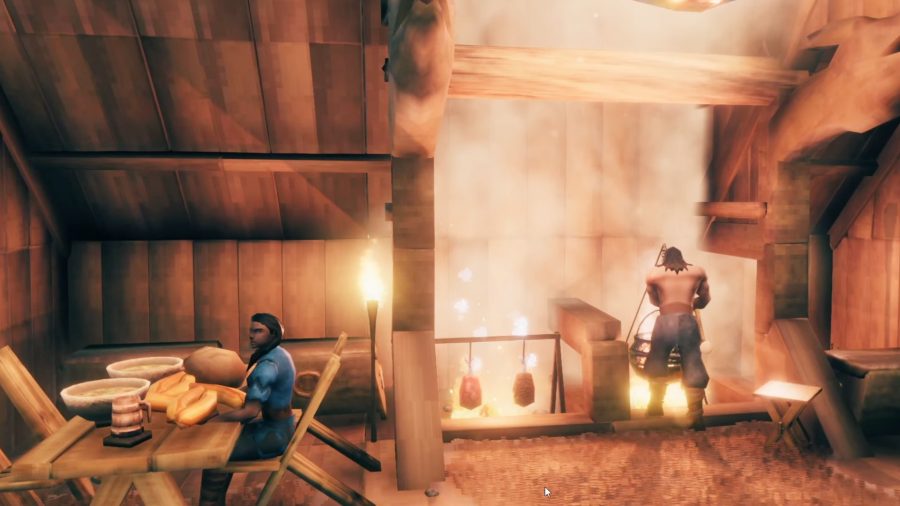
Как перенести ваш Valheim Save на сервер
Если вы и ваши приятели -викинги уже добились прогресса в мире Valheim, и вы хотите загрузить его на свой новый сервер, хорошие новости – это вполне возможно.
Если вы размещаете мир, которому вы владеете, просто измените значение -интерскую стоимость в start_headless_server.летучая мышь на имя этого мира.
Если вы хотите принять мир друга, попросите их прислать вам .дБ и .FWL -файлы из их папки Valheim Worlds (которую можно найти в Appdata \ locallow \ iRongate \ valheim \ Worlds), а затем сохранить их в папке Valheim Worlds, затем следуйте инструкциям выше.
Если вы хотите загрузить сохранение на стороннем сервере, вам нужно загрузить их с помощью программного обеспечения FTP, например, Filezilla. После того, как вы вошли в систему, используя учетные данные вашего сервера, загрузите локальную папку «Worlds» в папку «Сохранить» сервера.
.дБ и .Сначала FWL -файлы в вашу папку Valheim World.
Читать далее: Лучшие игры викингов на ПК
Надеемся, что ваш специальный сервер Valheim теперь работает, и вы можете бегать по пустыне со своими друзьями в поисках бронзы Valheim, подключите мощное оружие Valheim и основания с нашим руководством по строительству Valheim. Вы можете запустить его? Проверьте требования к системе Valheim
Джен Ротри, когда Джен не доминирует в Dota 2, она ищет подсказки о новых персонажах Genshin Impact, работающей над своей целью в доблести или размахивает своим мечом вокруг таверны в MMO, как новый мир. Ранее наш заместитель редактора гидов, теперь ее можно найти в IGN.
Network N Media Commission от квалификационных покупок через Amazon Associates и другие программы. Мы включаем партнерские ссылки в статьи. Посмотреть условия. Цены правильно во время публикации.


